windows10改中文怎么操作 win10怎么设置为中文
更新时间:2024-05-17 10:23:14作者:qiaoyun
有很多用户在安装完windows10系统之后,发现默认语言是英文,这对于不懂英文的用户们来说操作很不方便,所以很多人就想知道win10怎么设置为中文呢?可以进入语言来进行设置,如果你有需要的话,那就跟随笔者一起来学习一下windows10改中文的详细操作方法吧。
方法如下:
1、打开电脑点击左下角的开始按键。
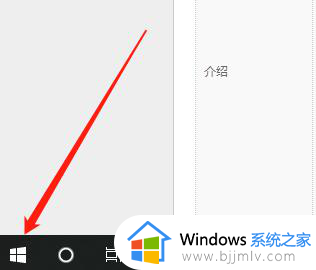
2、点击左侧的设置选项。
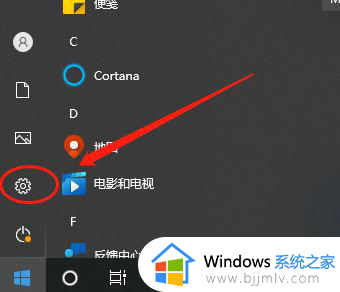
3、打开的页面选择“时间和语言”。
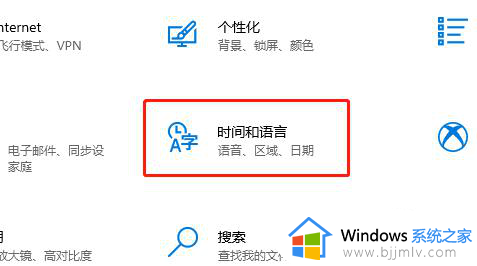
4、打开后,再点击左侧的“语言”。
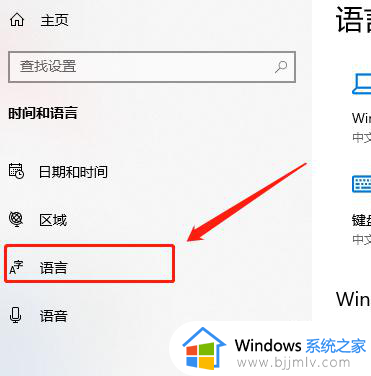
5、最后在这里就可以设置为中文即可。
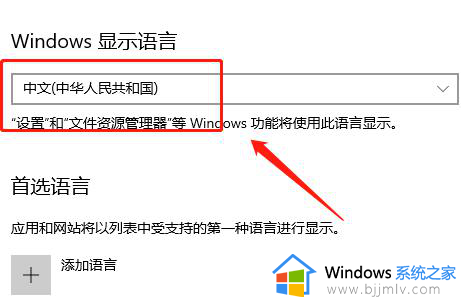
以上给大家介绍的就是win10设置为中文的详细方法,大家有需要的话可以学习上述方法来进行设置,希望可以帮助到大家。
windows10改中文怎么操作 win10怎么设置为中文相关教程
- win10更改语言成中文如何操作 windows10中文设置方法
- win10系统语言改中文设置方法 win10怎么修改语言为中文
- win10系统语言怎么改成中文 windows10怎么设置中文
- win10商店怎么设置中文 win10商店英文改中文的方法
- windows10xbox怎么设置中文 win10 xbox改成中文的方法
- win10关闭中文输入法怎么操作 win10关闭中文输入法教程
- win10英文怎么改成中文 win10怎样把英文改成中文
- 英文win10系统怎么改成中文 win10英文系统改成中文系统设置方法
- win10英文系统怎么改成中文 win10英文系统如何切换成中文
- win10修改系统语言改成中文设置方法 win10电脑系统语言英语怎么改成中文
- win10如何看是否激活成功?怎么看win10是否激活状态
- win10怎么调语言设置 win10语言设置教程
- win10如何开启数据执行保护模式 win10怎么打开数据执行保护功能
- windows10怎么改文件属性 win10如何修改文件属性
- win10网络适配器驱动未检测到怎么办 win10未检测网络适配器的驱动程序处理方法
- win10的快速启动关闭设置方法 win10系统的快速启动怎么关闭
win10系统教程推荐
- 1 windows10怎么改名字 如何更改Windows10用户名
- 2 win10如何扩大c盘容量 win10怎么扩大c盘空间
- 3 windows10怎么改壁纸 更改win10桌面背景的步骤
- 4 win10显示扬声器未接入设备怎么办 win10电脑显示扬声器未接入处理方法
- 5 win10新建文件夹不见了怎么办 win10系统新建文件夹没有处理方法
- 6 windows10怎么不让电脑锁屏 win10系统如何彻底关掉自动锁屏
- 7 win10无线投屏搜索不到电视怎么办 win10无线投屏搜索不到电视如何处理
- 8 win10怎么备份磁盘的所有东西?win10如何备份磁盘文件数据
- 9 win10怎么把麦克风声音调大 win10如何把麦克风音量调大
- 10 win10看硬盘信息怎么查询 win10在哪里看硬盘信息
win10系统推荐